В процесі роботи на ноутбуці, комп’ютері оперативна пам’ять (Random Access Memory або RAM, оперативний пристрій або ОЗУ, в просторіччі оперативка) поступово засмічується непотрібними процесам, фрагментами запуску програм. Коли RAM комп’ютера засмічена, він працює повільніше, «глючить», «гальмує». Відповідно, для роботи в повну силу при випадках зависання рекомендується звільнити оперативку від непотрібного «сміття». Давайте розберемо, як очистити оперативну пам’ять комп’ютера. Виконати очищення можна декількома способами.
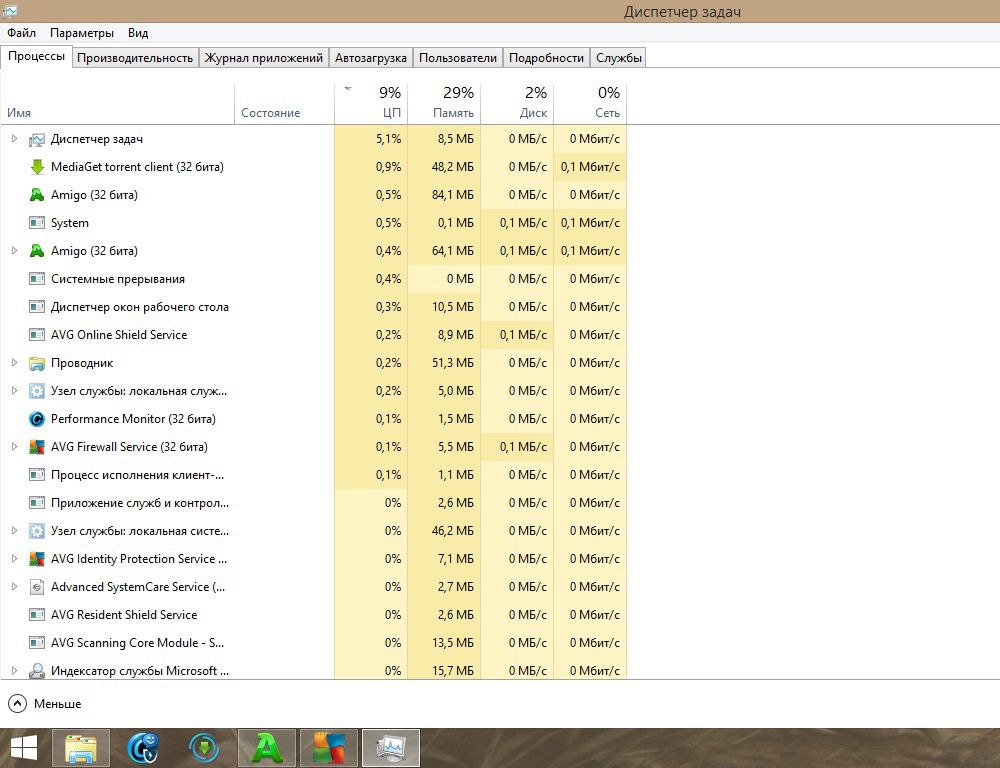
Процеси в диспетчері завдань
- Подивіться, які з них найбільш споживають ресурси RAM, визначити це можна по стовпчику з даними ЦП (центральний процесор);
- Виберіть непотрібний процес (також підозрілі — деякі віруси сильно споживають системні ресурси), клацнувши по ньому ПКМ;
- Натисніть кнопку, розташовану внизу, «Завершити процес»;
- Запустіть знову вікно «Виконати», натиснувши Win + R;
- У рядку наберіть msconfig, натисніть «ОК»;
- У вікні «Конфігурація системи» пройдіть на вкладку «Автозавантаження», подивіться, яка програма рідко використовується, приберіть галочку з неї (при необхідності запустіть їх вручну);
- Застосуйте зміни. Перезавантажте комп’ютер / ноутбук.
Установка очищувальних утиліт
Існує безліч утиліт, які допомагають розвантажити / очистити оперативну пам’ять. Назвемо найпоширеніші і дієві. Завантажуйте спецутіліти тільки з офіційних сайтів, вірусна програма може маскуватися під них.
Mz RAM Booster
Програма для очищення оперативної пам’яті, яка поширюється безкоштовно, займає досить мало місця на диску. Дуже ефективно очищає RAM, робить моніторинг ресурсів, видаляє непотрібні DLL-бібліотеки з пам’яті, прискорює роботу процесора.
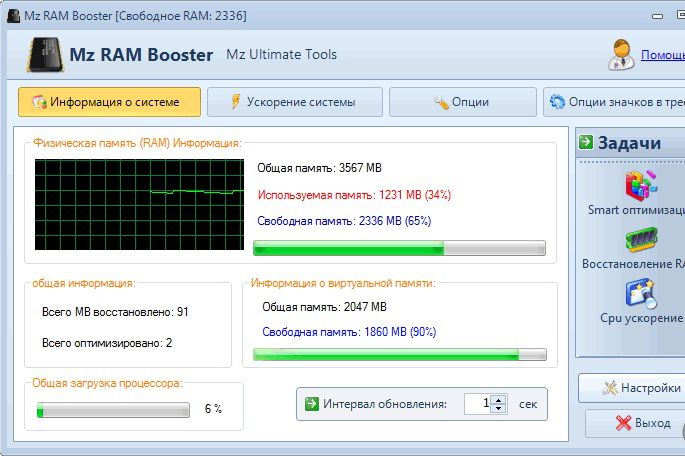
Mz RAM Booster
KCleaner
Потужний чистильник оперативки, прибере все непотрібне з кешу, не порушуючи процесів ОС. Програма має як автоматичний, так і ручний режим. В ручному вибираєте одну з трьох команд:

KCleaner
- CleanShutdown — очищає, потім вимикає комп’ютер;
- CleanReboot — очищає, потім перезавантажує,
- CleanClose — очищає і закривається.
Mem Reduct
Швидко запускається чистильник. Найпростіший інтерфейс, без зайвих налаштувань. При першому запуску включиться вікно з відображенням налаштувань, в розділі General (Основні) встановіть російську мову.
При бажанні змініть настройки, поставлені за замовчуванням, на свої. Після очищення в треї, навівши на значок утиліти, побачите результати.
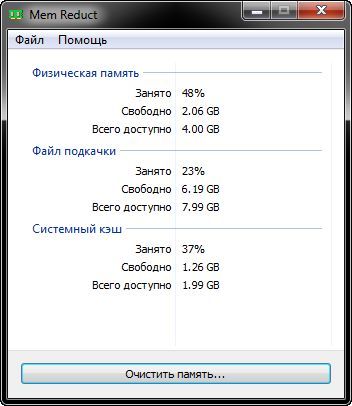
Mem Reduct
Скрипт для очищення
Можна створити самостійно нескладне програмний засіб для очищення ОЗУ комп’ютера. Створюється програма так:
- Запустіть Блокнот;
- Надрукувати такий текст-код:
- MsgBox «Ви хочете очистити ваш RAM?», 0, «Ексклюзивна очищення ОЗУ»;
- FreeMem = Space (307200000);
- Msgbox »Очищення RAM успішно завершена.», 0, «Ексклюзивна очищення ОЗУ»;
- У другій сходинці нами вписано значення для RAM в 3 ГБ. Якщо інший обсяг оперативки, поставте значення, обчисливши за формулою «обсяг в ГБ x 1024 х 10000»;
- Збережіть скрипт, вписавши в вікні збереження назву, вказавши расшіреніе.vbs;
- Щоб почалася очищення оперативної пам’яті, запустіть файл скрипта;
- У вікні на запит очищення натисніть «ОК».
Засоби очищення оперативної пам’яті нескладні, впорається будь-який користувач. Все ж рекомендуємо при зависаниях комп’ютера / ноутбука збільшити обсяг оперативної пам’яті, проапгрейдить ваш пристрій.





